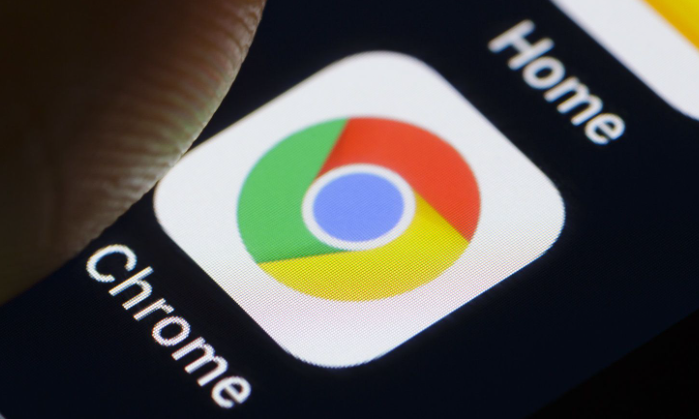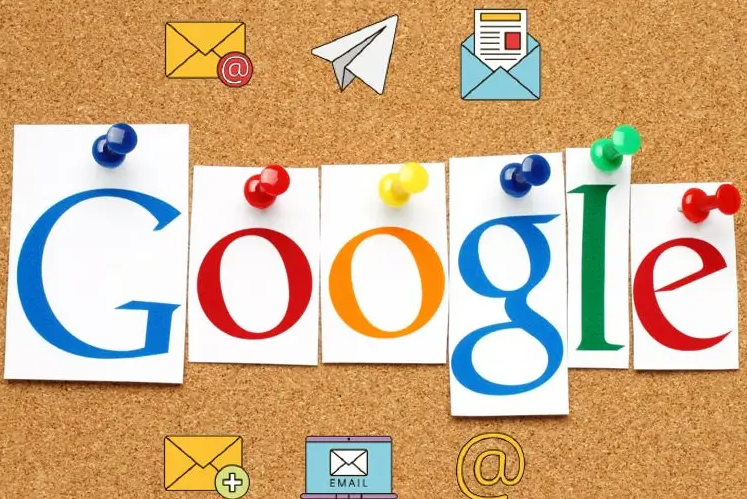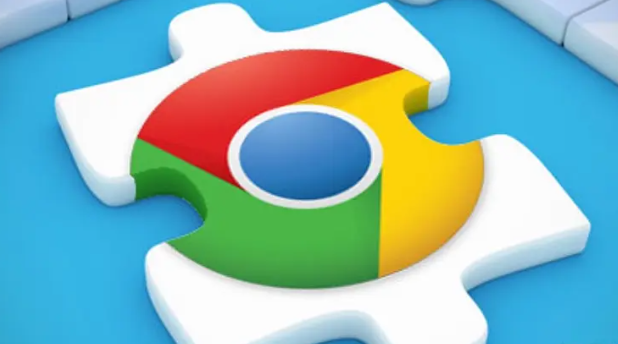1. 检查插件更新:确保你的插件是最新版本,因为旧版本可能存在bug或不兼容问题。
2. 清除浏览器缓存和cookies:这可以帮助浏览器更快地加载内容。在谷歌浏览器中,你可以按`ctrl + shift + del`(windows)或`command + shift + del`(macos)打开清理工具,然后选择“清除浏览数据”或类似的选项来清除缓存和cookies。
3. 禁用插件:尝试暂时禁用所有插件,看看是否有任何插件导致加载时间变长。
4. 使用开发者工具:打开谷歌浏览器的开发者工具(可以通过按`f12`键或者右键点击页面并选择“检查”来访问),查看是否有错误信息或性能问题。如果有,尝试修复这些问题。
5. 检查网络连接:如果插件依赖互联网,那么网络连接速度可能会影响加载时间。尝试连接到更稳定的wi-fi网络,或者重启路由器。
6. 使用无痕模式:在无痕模式下浏览,这样不会保存你的浏览历史和cookies,可能有助于提高加载速度。
7. 清理浏览器扩展:有时候,过多的扩展可能会导致浏览器运行缓慢。尝试卸载一些不必要的扩展,然后重新加载浏览器。
8. 使用不同的浏览器:如果上述方法都无法解决问题,你可以尝试更换其他浏览器,比如firefox、opera或msie等,看看是否是特定浏览器的问题。
9. 联系插件开发者:如果问题持续存在,你可以尝试联系插件的开发者,报告这个问题,他们可能会提供进一步的帮助或解决方案。
10. 考虑使用第三方浏览器:如果上述方法都无法解决问题,你可能需要考虑使用一个更轻量级的浏览器,如chromium内核的brave或microsoft edge。
总之,在进行任何更改之前,请确保了解这些操作可能带来的风险,并确保它们不会影响你的隐私和安全。